Kako izbrati sporočila, e-poštna sporočila, datoteke ali zapiske s pritiskom na dva prsta in povlecite na iPhone / iPad
Miscellanea / / August 05, 2021
Uporaba geste po meri na pametnem telefonu bi vam tisti, ki jih je skupaj z operacijskim sistemom priložil proizvajalec, ali tisti, ki so jih ustvarili uporabniki, omogočili prihranek časa pri pogostih ponavljajočih se dejanjih. Nekaj osnovnih poteze na zaslonu na dotik na voljo v napravah iPhone in iPad: povlecite s tremi prsti, povečajte z dvema prstoma itd. O tem, o katerem razpravljamo v tem članku, je Tapnite in povlecite z dvema prstoma, ki vam pomaga izbrati sporočila, e-poštna sporočila, datoteke in opombe v iPhonu in iPadu.
The dva prsta tapnite in povlecite funkcija gesta je na voljo pri iOS 13 in iPadOS 13. To je hitrejši način za večkratno izbiranje elementov v napravi iOS, saj olajša izbiro sporočil in e-poštnih sporočil, datotek ali zapiskov, kot si lahko predstavljate.
Če ste želeli preizkusiti to funkcijo, si oglejte, kako.
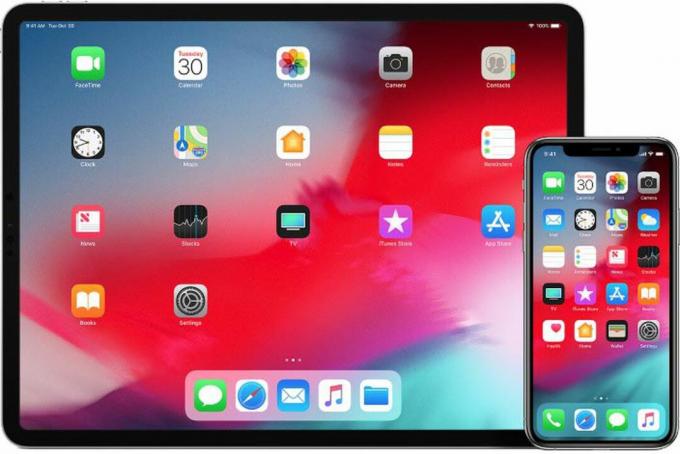
Kazalo
- 1 Kako izbrati več e-poštnih sporočil z dvema dotikoma in povlecite
- 2 Kako izbrati več sporočil z dvema dotikoma in povlecite
- 3 Kako izbrati več opomb v iPhonu / iPadu z dvema dotikoma in povlekom
- 4 Kako izbrati datoteke v iPhonu / iPadu z dvema dotikoma in povlekom
Kako izbrati več e-poštnih sporočil z dvema dotikoma in povlecite
Ko odprete poštno aplikacijo, ki se nahaja na začetnem zaslonu naprave iOS, boste videli, da ima vaš e-poštni račun različne nabiralnike, kot so Prejeto, Poslano, Smetnjak itd. Pojdite v mapo »Prejeto« in odprite.
Zdaj se na katero koli od tam prikazanih sporočil hkrati dotaknite z dvema prstoma, ne da bi jih dvignili, povlecite navzdol po zaslonu, da izberete več vseh ostalih spodnjih sporočil. Dokler vlečete navzdol, bo poštna aplikacija samodejno drsela in izbirala pošto, ko se samodejno spušča, dokler ne pridete do spodnjega roba menija.
Kako izbrati več sporočil z dvema dotikoma in povlecite

Aplikacija Messages za naprave iOS je namenjena takojšnjemu sporočanju in podpira potezo z dotikom in povlečenjem prstov za izbiro več sporočil hkrati. Je zelo blizu metode za izbiro več e-poštnih sporočil.
Tudi na začetnem zaslonu najdete aplikacijo Messages in tapnete, da se odpre. Ko je aplikacija odprta, se z dvema prstoma istočasno dotaknite določene niti sporočil, ki jo želite označiti.
Nato preprosto povlečete navzdol in vlečete navzdol, dokler ne končate z izbiro vseh želenih sporočil ali dokler ne pridete do konca menija, ne da bi sploh odmaknili prste z zaslona.
Kako izbrati več opomb v iPhonu / iPadu z dvema dotikoma in povlekom
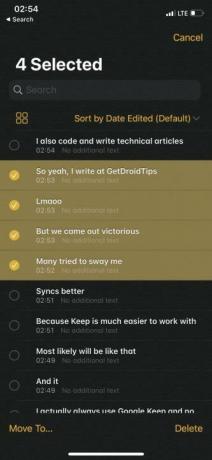
The dva prsta tapnite in povlecite funkcija ni izključna samo za uporabo e-pošte in sporočil v napravi iOS. Enako velja za aplikacijo Notes, ki jo lastniki naprav uporabljajo za zapisovanje idej, opomnikov in ustvarjanje kontrolne sezname, skeniranje in podpisovanje dokumentov ter celo risanje ali celo dodajanje prilog, kot so spletne povezave, slike in dokumenti za sami. Je zelo podoben prejšnjim zgoraj obravnavanim aplikacijam.
Začnite z zagonom aplikacije Notes na začetnem zaslonu naprave iOS. Ko se aplikacija odpre, bodo na zaslonu prikazane vse opombe, ki ste jih ustvarili in shranili vi.
Zdaj tapnite katero koli opombo po vaši izbiri, ki je bila hkrati navedena z dvema prstoma.
Ne da bi dvignili nobenega prsta, povlecite hitro navzdol, da začnete poudarjati vse note, ki so tam. Ko to počnete, hkrati izbirate več zapiskov.
Kako izbrati datoteke v iPhonu / iPadu z dvema dotikoma in povlekom
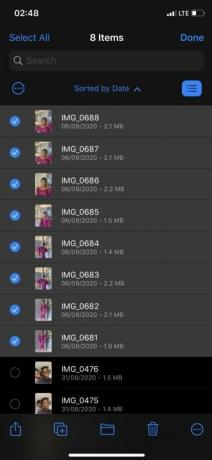
Aplikacija Datoteke, ki je privzeto na drugem začetnem zaslonu vaše naprave iOS, zajema vse datotečne storitve z aplikacijami, kot so iCloud, Google Drive itd. To je ena točka na vaši napravi, iz katere lahko dostopate do vseh dokumentov, fotografij itd.
Uporaba Dva prsta tapnite in povlecite Tu bo funkcija zelo potrebna, saj je v tem predelu aplikacije običajno veliko datotek ali map.
Najprej odprite aplikacijo Datoteke v napravi. Pojdite v kateri koli imenik, tam boste našli različne mape, kot so prenosi, dokumenti itd., Nato pa z dvema prstoma tapnete eno od tam razpoložljivih map.
Hitro začnite še vedno vleči z dvema prstoma, ne da bi jih sploh dvignili, bodisi levo bodisi desno v izbirni meni. Tako boste enostavno izbrali več map.
Tako kot pri večini potez na pametnem telefonu ima tudi funkcija dvotirnega dotikanja in povlečenja na iPhoneu in iPadu različna področja uporabe na vas je, da jih dobro izkoristite, da vam olajšate vsakodnevno uporabo pametnega telefona z opisanimi koraki zgoraj.



